Как пользоваться Microsoft Outlook
Outlook – мощный почтовый клиент с расширенным набором функций. Он удобный, функциональный, легкий в использовании.
Плюсы почтового приложения Аутлук
С помощью данной программы, вы легко можете упорядочить почту, назначать встречи или собрания в календаре, поделится файлами в облаке с друзьями или коллегами.
Сможете эффективно работать с любой точки планеты (где есть интернет), всегда будете на связи.
У данной программы удобный интерфейс.
При первичной установке не возникнет проблем даже у новичка. Чтобы запустить полноценную работу Outlook, понадобится создать учетную запись для почты.
Читайте также:
Работа с почтой в Outlook для чайников
Аналоги Outlook бесплатные альтернативы замены
Настройка почты Gmail в Outlook
Запускаем Outlook первый раз
При первом запуске увидите окно приветствия Майкрософт офис.
Далее, предлагается создать учетную запись.
Если вы перешли к изначальной настройке, всплывет окошко подключения почты. Вводите действующие адрес и пароль от своего электронного ящика (в основном, аккаунтов Гугл или Яндекс).
Можете написать любое понравившееся имя или ник. В данном окне, можно зарегистрировать только уже имеющийся электронный ящик.
Если возникла проблема, при подключении ящика иных почтовых служб. Щелкните кнопку «Далее» для продолжения настроек.
Вы владелец нескольких почтовых ящиков? Существует опция их регистрации в следующем окне.
Интерфейс и его настройки
В настройках можете подключать новые, переключаться между имеющимися ящиками, или удалять их.
Для регистрации, щелкните значок «Создать».
Здесь, вы можете переключаться с одной своей почты на вторую или третью. Необходимо лишь выбрать адрес «По умолчанию», с которого, с этого момента ваши письма и будут отправляться.
Для удаления ненужного ящика из Outlook, щелкните значок "Удалить" по выбранному адресу. Важно, что ящик удаляется лишь из самой программы Outlook, а так же подлежит восстановлению в дальнейшем.
Outlook имеет простой, удобный в использовании, понятный интерфейс. Чтобы создать письмо, необходимо щелкнуть по соответствующему значку "Создать сообщение".
Укажите электронный адрес получателя, по желанию тему сообщения. Напечатав нужный текст, нажмите "Отправить".
Удаляем или восстанавливаем письма
Независимо от папки или расположения, везде письма удаляются одинаково – вызвав контекстное меню и кликнув на кнопку «Удалить».
Данное письмо переместиться в папку "Удаленные".
Случайно удалили не то письмо, или просто хотите его восстановить?
Вызовите контекстное меню, кликните «Переместить» - «Другая папка», после выбора необходимой папки - «ОK».
Если возникла неприятность, и сообщение не удалятся, сначала нужно очистить папку «Удаленные».
Когда и это не помогло, рекомендуется переместить проблемное сообщение в другое место, затем удалить его после перезапуска программы.
Обновляем почту
Можно обновить и выбранную папку, и полностью всю почту (занимает больше времени). Перейдите в «Отправка и получение» - «Обновить папку/всю почту».
Дополнительно
Вы можете создать собственную иерархию папок. Кроме того, присутствуют еще несколько дополнительных функций.
Есть возможность создания папки, выбора ее имени, назначения, положения в списке.
В созданной вами задаче, можете устанавливать ее значение и сроки.
Создать встречу вы можете в Календаре, там же добавьте тему, место, время начала и окончания совещания.
В новом приглашении рекомендуется использовать помощника по планированию. Чтобы добавить новый контакт, щелкните на значке "Люди", затем "Создать контакт".
Microsoft Outlook является достаточно функциональной программой и не сложной в использовании.
Программа доступна для скачивания на официальном сайте.
Читайте также:
Программы для рассылки писем на email
Как отозвать письмо в Outlook 2010
Настройка почты Mail ru в Outlook
Как настроить переадресацию в Outlook
Как запустить Outlook в безопасном режиме
Рейтинг:
(голосов:1)
Предыдущая статья: Настройка главной страницы Яндекса
Следующая статья: Программы для создания программ и приложений скачать бесплатно
Следующая статья: Программы для создания программ и приложений скачать бесплатно
Не пропустите похожие инструкции:
Комментариев пока еще нет. Вы можете стать первым!
Популярное
Авторизация






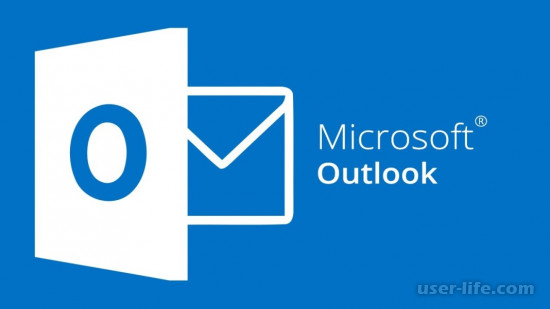
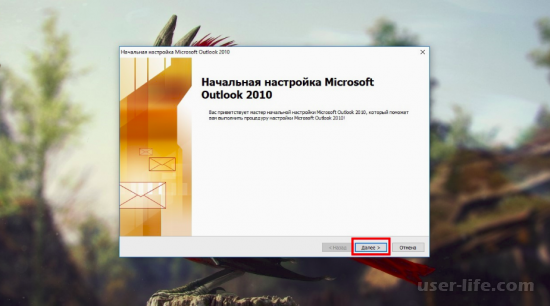
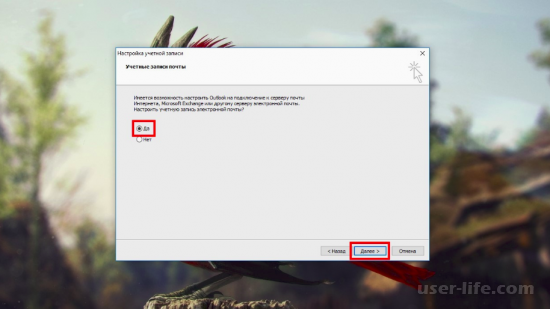
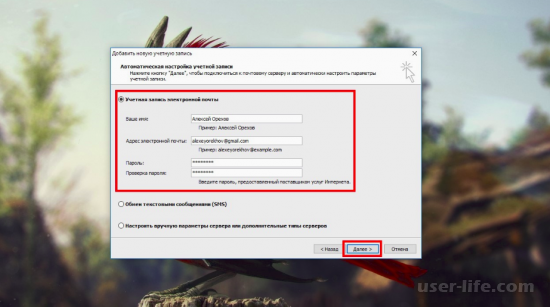
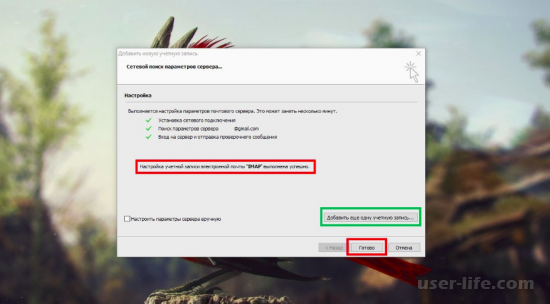
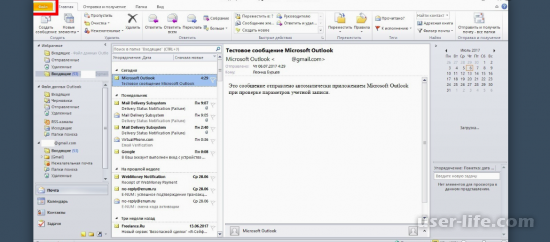
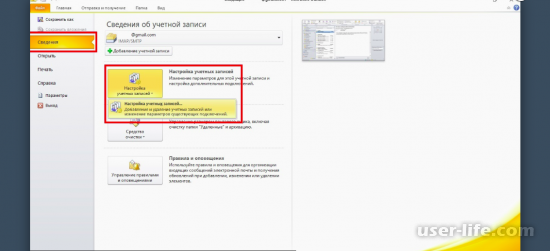
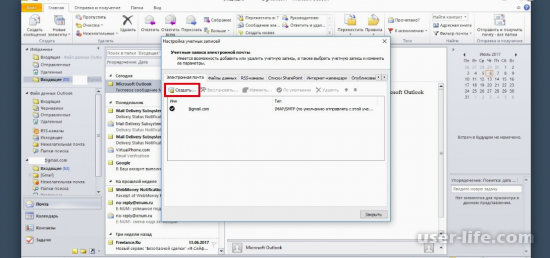
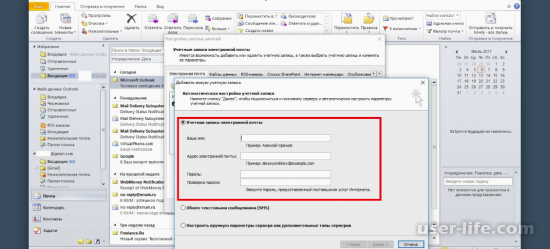
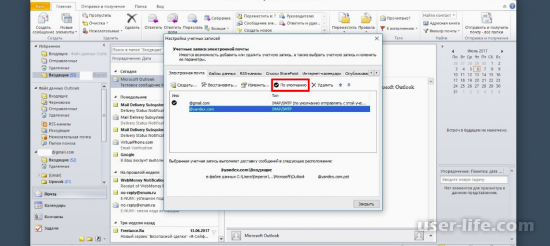
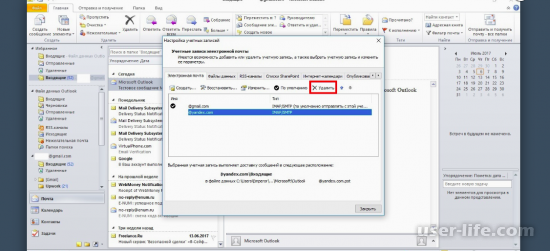
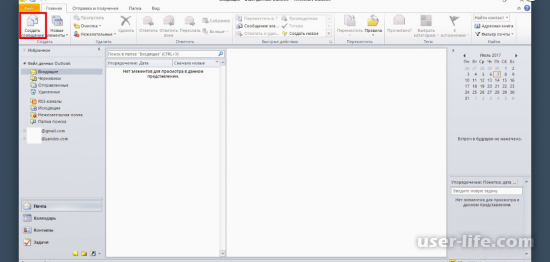
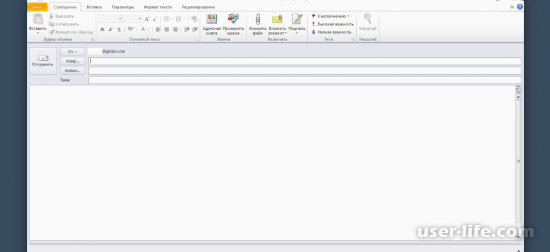
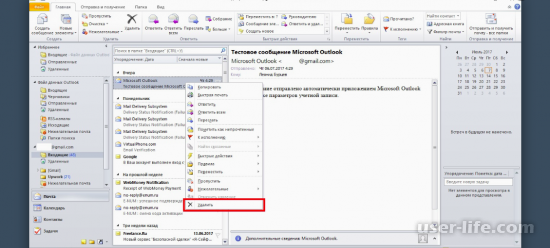
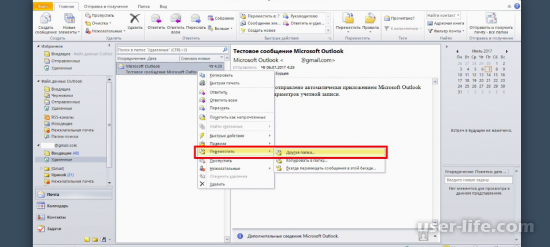
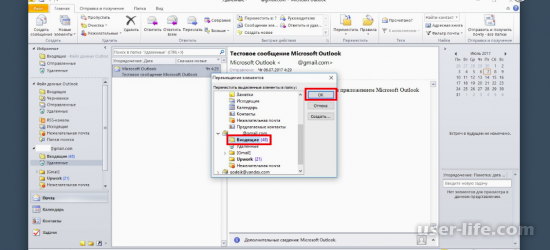
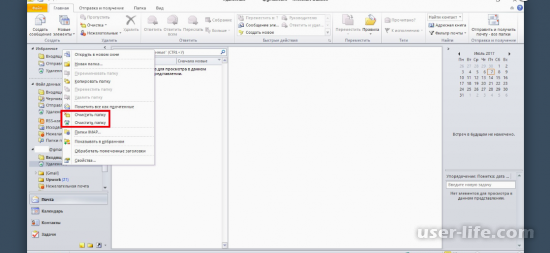
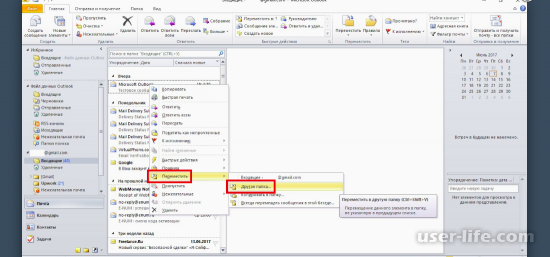
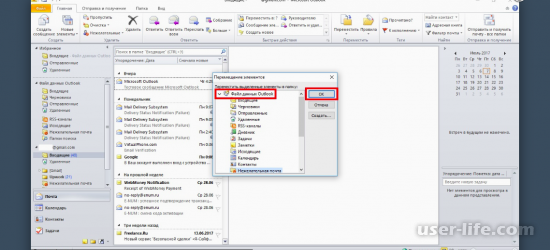
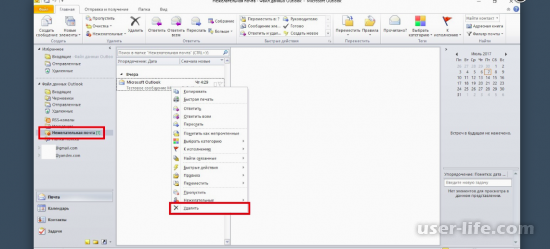
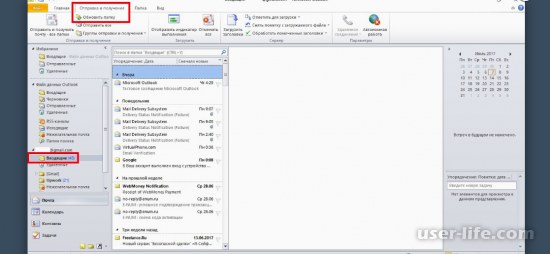
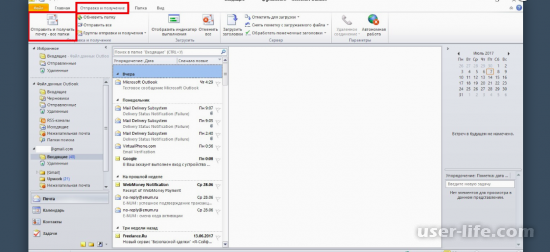
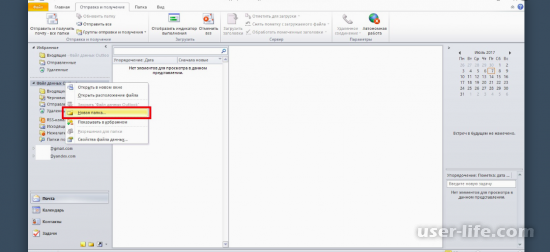
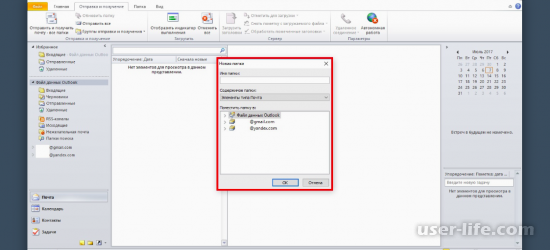
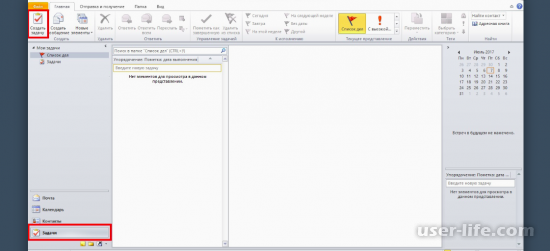
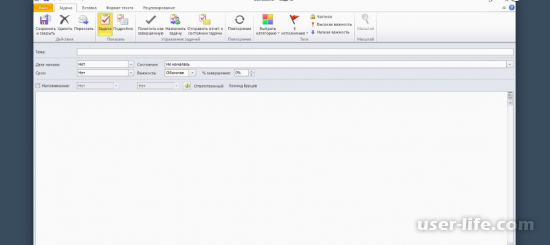
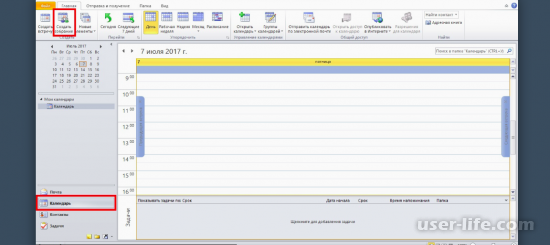




























Добавить комментарий!